相信很多朋友都遇到过以下问题,就是win7提示没权限修改系统时间的处理操作讲述。针对这个问题,今天手机之家小编就搜集了网上的相关信息,给大家做个win7提示没权限修改系统时间的处理操作讲述的解答。希望看完这个教程之后能够解决大家win7提示没权限修改系统时间的处理操作讲述的相关问题。
win7提示没权限修改系统时间?今天小编就讲解win7提示没权限修改系统时间的处理操作,有需要的朋友一起来学习吧。
win7提示没权限修改系统时间的处理操作讲述

1、按win+r进入运行窗口,输入“gpedit.msc”,回车进入本地组策略编辑器窗口,如图所示:

2、在窗口中,依次打开“计算机配置→Windows设置→安全设置→本地策略→用户权限分配”然后找到“更改系统时间”选项,如图所示:
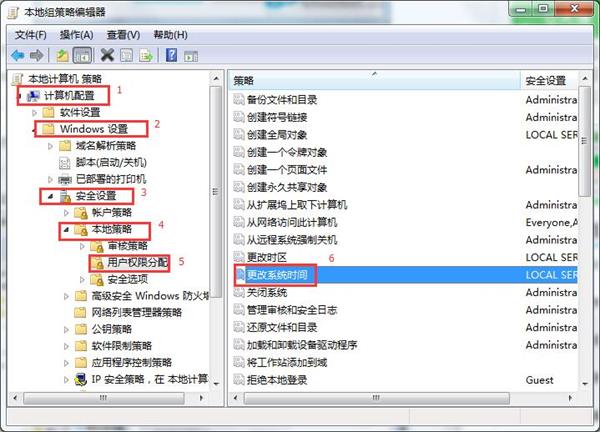
3、在窗口中,点击“添加用户或组”然后在下一个窗口点击“高级”,然后输入要添加权限的帐户名,点击“确定”保存,将电脑重启即可,如图所示:
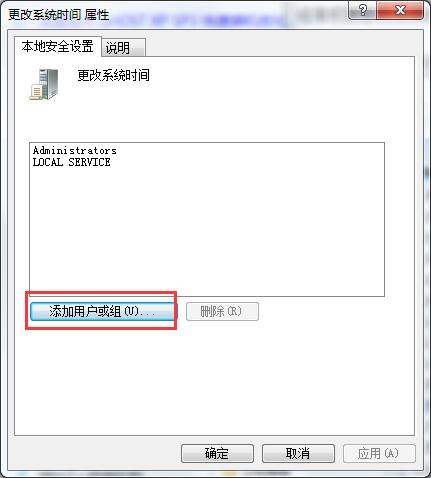
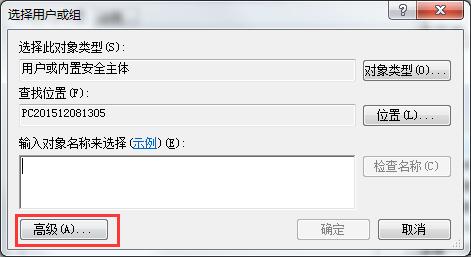
快来学习学习win7提示没权限修改系统时间的处理操作内容吧,一定会帮到大家的。